俗话说,一图胜千言,虽然对于终端命令和代码来说并非总是如此,但对于图形桌面来说仍然如此。屏幕截图精确地捕捉你屏幕上的内容。我喜欢截图来记录谁参加了会议,这样我就不必在当时写下来。或者在进行 UI 测试时捕捉错误。我们都出于不同的原因进行截图,而且截图的方式比你最初想象的要多。
在 Jim Hall 写了一篇文章,列出 GNOME screenshots、GIMP 和 Firefox 作为他经常截图的方式之后,我开始思考屏幕截图。然而,这仅仅是个开始,当我问 Opensource.com 的作者们他们各自如何截图时,我很快就发现了。
制作 Spectacle
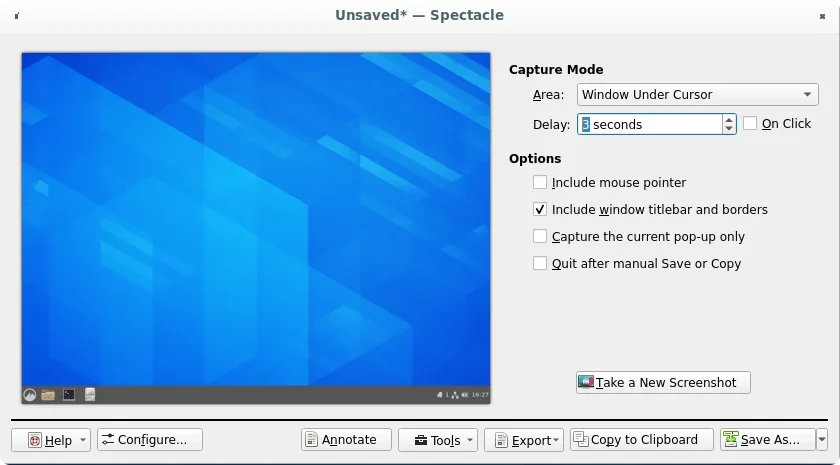
(Seth Kenlon, CC BY-SA 4.0)
我使用 Spectacle。它完全满足我的简单需求。
我使用 KDE。它自带 Spectacle,当我按下 PrtScr (Print Screen) 键时,似乎是由它负责截图。
一个不错的功能是,默认操作是在你按下 PrtScr 时立即截图,但随后它会弹出 Spectacle 界面,这样你就可以进行更复杂的截图(矩形区域、光标下的窗口等等。)
构图
长期以来,我一直想在屏幕截图中只捕捉屏幕的一小部分,而不是整个屏幕,但不知道该怎么做。
从那时起,我安装了 KolourPaint。我在程序中打开完整的屏幕截图,然后剪切掉我想要保留的部分。希望这能帮助其他遇到同样截图困境的人!
我使用 Shift+PrtSc 来捕捉屏幕截图中屏幕的一小部分。
Emacs
不久前,我创建了一个 Elisp 函数,用于从 Emacs 截图。
Flameshot
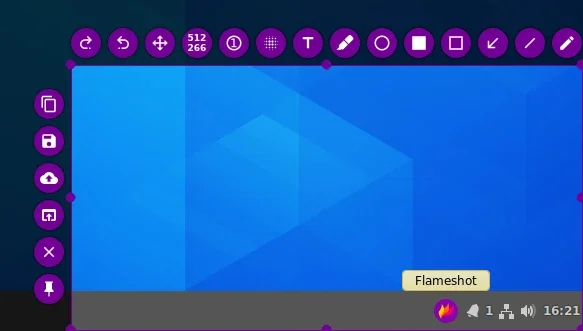
(Seth Kenlon, CC BY-SA 4.0)
Flameshot,独一无二!这个出色的工具没有任何缺失:涂鸦、箭头、添加文本、用于模糊敏感信息的像素化工具、自动递增计数器气泡、保存、复制、在选定的应用程序中打开屏幕截图的功能,等等等等。一旦我安装了它,我就再也没有寻找其他任何工具了!
友情提示:从 Flatpak 安装时,你可能需要使用 Flatseal 授予对你的主文件夹的访问权限,否则“保存”对话框会感觉有点空。
ImageMagick
#!/bin/bash
current=$(date +%H-%M-%S-%d-%m-%Y).png
if [[ -z "${1}" ]]; then
import -window root "${HOME}/${current}" # All screen
else
import "${HOME}/${current}" # Custom screenshot
fi
notify-send "Screenshot ${current} taken successfully!"—Suporte Terminal Root
GNOME
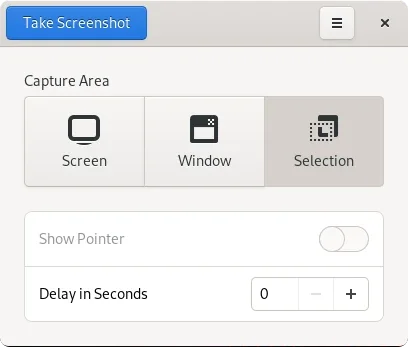
(Seth Kenlon, CC BY-SA 4.0)
作为一名主要 GNOME 桌面用户,我很高兴使用常规的 PrtSc、Ctrl+PrtSc 或 Shift+PrtSc 键进行截图。我最喜欢 Shift,因为它允许我选择屏幕的某个区域。
最近,GNOME 最近推出了一款改进的屏幕截图工具,只需按下 PrtSc 即可。我甚至还没有过多地使用它,所以我很期待在未来的一些文章中彻底试用它。
作为一名满意的 GNOME 用户,我一直在使用内置的屏幕截图工具。在旧版本中,我会使用 Shift+PrtSc 截取窗口的屏幕截图。现在我只使用 PrtSc 并使用该工具选择区域。我更喜欢新的工具,但如果我必须回到旧的,那也没关系。
XFCE Screenshooter
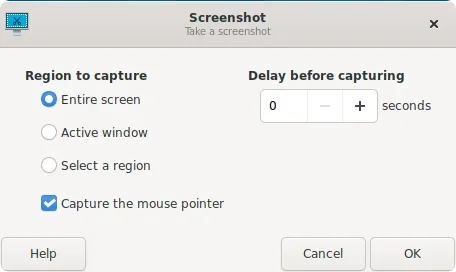
(Seth Kenlon, CC BY-SA 4.0)
我最近一直在使用 XFCE,而 xfce4-screenshooter 一直做得非常出色。像 XFCE 的其他部分一样,它非常简洁但功能强大,可以选择捕获整个屏幕、活动窗口或仅一个区域。你甚至可以激活或停用是否在截图中包含鼠标光标。
Grim 和 Slurp
我有一个有趣的小别名,我用于屏幕截图
alias sshot='; grim -g "$(slurp)" screenshot-$(date +%s).png 2> /dev/null'它允许我在屏幕上绘制一个矩形,并且它只捕获该区域。该命令使用 grim 和 slurp,这两个工具都可以在 Fedora 仓库中找到。
但这仅适用于 Wayland。在 X11 上,你可以用 maim 和 scrot 替换它们。
你的屏幕截图工具
你选择的屏幕截图工具是什么?在评论中告诉我们!
















6 条评论